
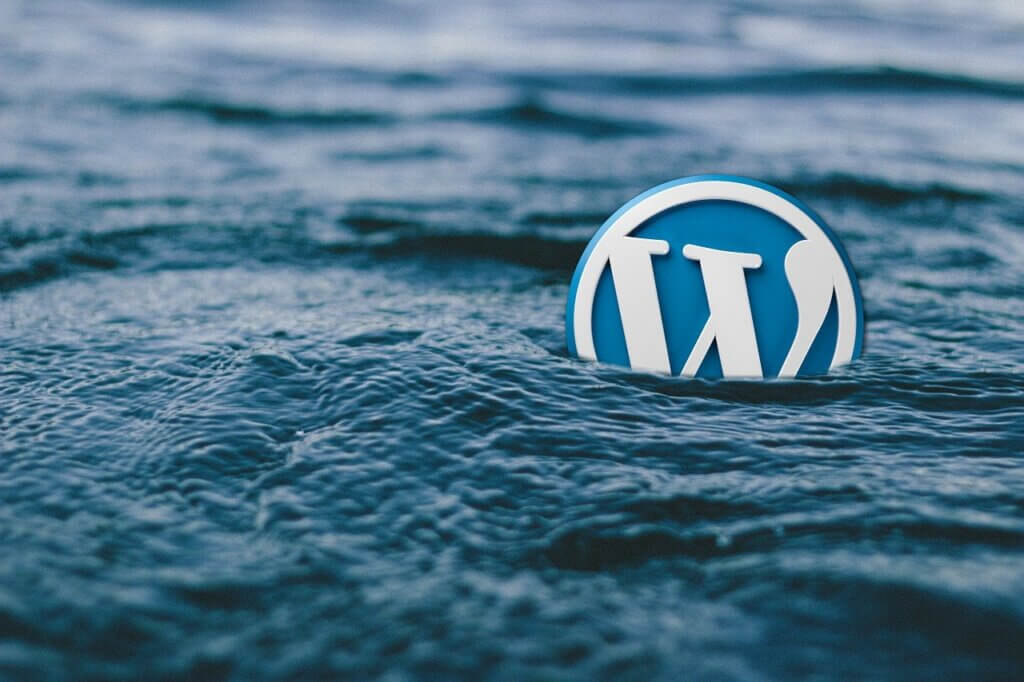
Eliminar un tema de WordPress puede ser una tarea necesaria cuando ya no necesitas un tema específico o deseas limpiar tu sitio de archivos innecesarios. Saber cómo hacerlo de manera correcta no solo facilita el proceso, sino que también puede prevenir problemas en el funcionamiento de tu sitio web. En este artículo, exploraremos dos métodos efectivos para eliminar un tema de WordPress: el uso del panel de administración y el método FTP.
Introducción a la Eliminación de Temas
La eliminación de un tema de WordPress puede parecer una tarea menor, pero es vital llevarla a cabo correctamente para mantener el rendimiento y la seguridad de tu sitio web. Los temas que no se utilizan pueden ocupar espacio innecesario y, en algunos casos, pueden ser vulnerables a ataques. Por lo tanto, aprender a eliminar temas de manera efectiva es una habilidad valiosa para cualquier administrador de sitios web.
Antes de proceder, es importante asegurarse de que el tema que deseas eliminar no esté activo. Cambia a otro tema antes de eliminar el anterior. Esto es crucial para evitar cualquier interrupción en el funcionamiento de tu sitio. Una vez que estés listo, puedes optar por dos métodos principales: el uso del panel de administración de WordPress o el método FTP.
Uso del Panel de Administración
El método más sencillo para eliminar un tema de WordPress es a través del panel de administración. Este método es ideal para usuarios novatos que no tienen experiencia con FTP o acceso al servidor. Primero, inicia sesión en tu panel de administración de WordPress y navega a la sección «Apariencia» y luego a «Temas». Aquí, verás una lista de todos los temas instalados en tu sitio.
Selecciona el tema que deseas eliminar. Haz clic en «Detalles del tema» y luego en el botón rojo «Eliminar» en la parte inferior derecha de la ventana emergente. Confirma la eliminación y WordPress se encargará del resto. Este método es rápido y eficiente, asegurando que el tema se elimine completamente de tu sitio web sin necesidad de intervenir en archivos o bases de datos manualmente.
Método FTP para la Eliminación
El segundo método para eliminar un tema de WordPress implica el uso de FTP. Este método es útil si tienes problemas para acceder al panel de administración o si prefieres manejar directamente los archivos de tu sitio web. Primero, necesitarás un cliente FTP como FileZilla. Conéctate a tu servidor utilizando tus credenciales FTP y navega a la carpeta «wp-content/themes».
En esta carpeta, verás una lista de todos los temas instalados. Localiza la carpeta del tema que deseas eliminar y simplemente bórrala. Este método asegura una eliminación completa del tema y puede ser útil si el tema contiene archivos que no se eliminan correctamente desde el panel de administración. Sin embargo, es importante tener cuidado al trabajar con FTP ya que un error podría afectar otros aspectos de tu sitio web.
Consideraciones Finales y Consejos
Eliminar un tema de WordPress no solo libera espacio en tu servidor, sino que también puede mejorar la seguridad de tu sitio. Siempre es una buena práctica mantener solo los temas necesarios y eliminar aquellos que no están en uso. Antes de eliminar un tema, considera la posibilidad de hacer una copia de seguridad de tu sitio web para evitar cualquier pérdida de datos accidental.
Además, revisa periódicamente los temas instalados en tu sitio y actualízalos o elimínalos según sea necesario. Mantener tu sitio limpio y organizado te ayudará a gestionar mejor los recursos y a asegurar un rendimiento óptimo. Si necesitas más información sobre la gestión de temas en WordPress, consulta la [documentación oficial](https://es.wordpress.org/support/article/using-themes/) o busca tutoriales en línea que se adapten a tus necesidades específicas.
La eliminación de temas de WordPress es una tarea esencial para cualquier administrador de sitios web. Ya sea que decidas utilizar el panel de administración o el método FTP, seguir los pasos correctos garantizará que tu sitio web se mantenga seguro y eficiente. No olvides realizar copias de seguridad y actualizar regularmente los temas para disfrutar de un sitio web sin problemas.